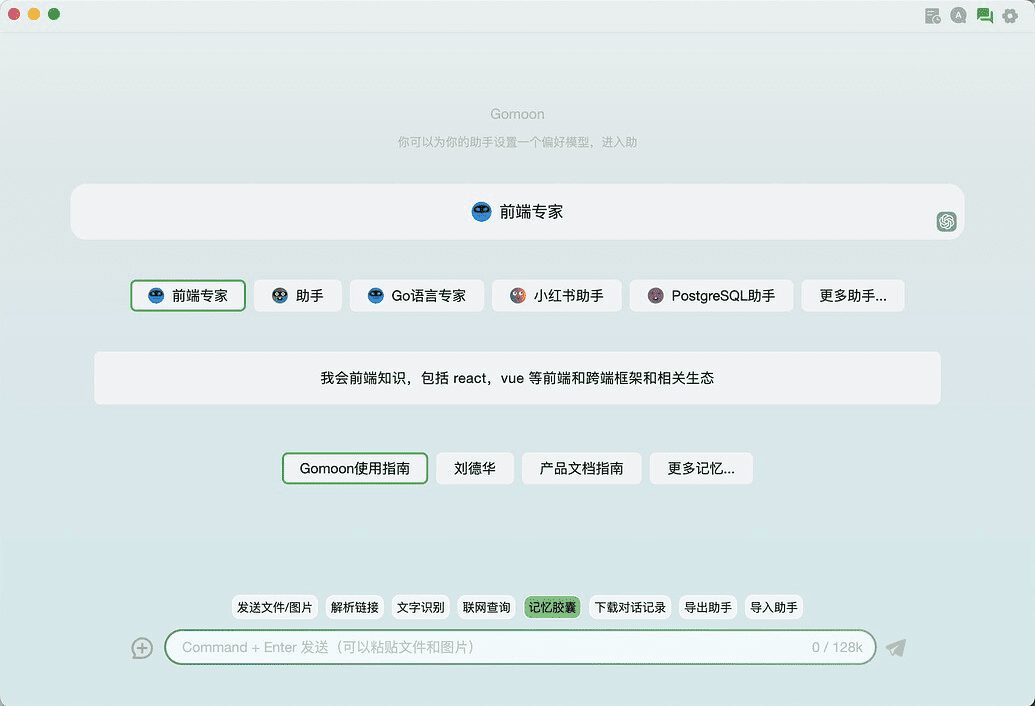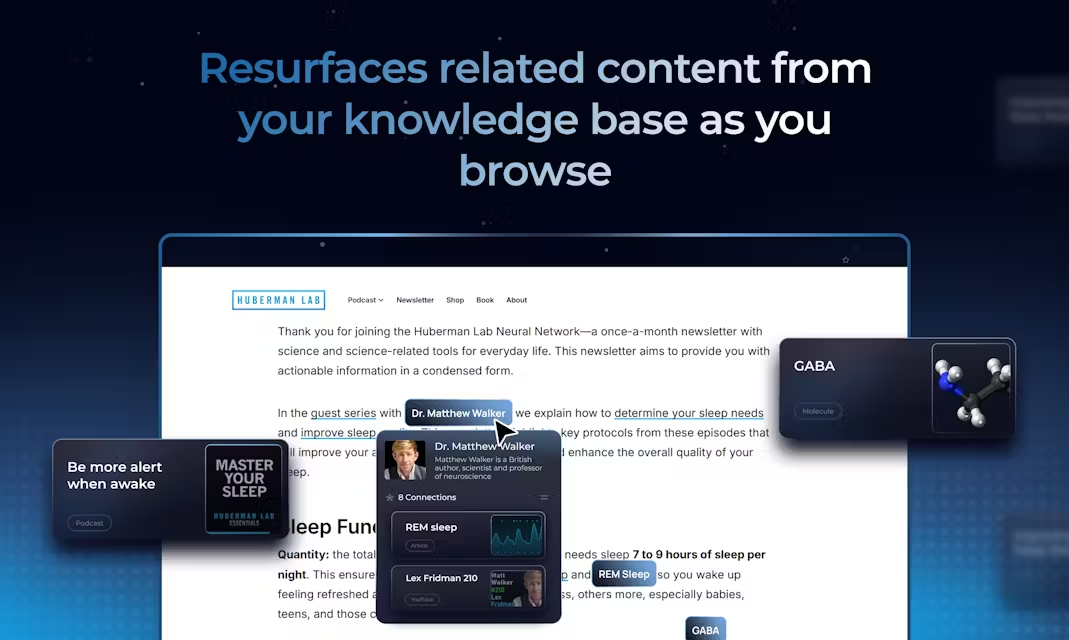Petal : utilisation de l'IA pour analyser et gérer les documents, récupération de plusieurs documents pour générer des réponses bien documentées.
Introduction générale
Petal est une plateforme d'analyse de documents basée sur l'IA, conçue pour aider les utilisateurs à gérer et à analyser efficacement les documents. Avec Petal, les utilisateurs peuvent relier leur base de connaissances à la plateforme, laGénérer des réponses entièrement documentées et fiablesPetal prend en charge un large éventail de types de documents et offre des fonctionnalités telles que l'extraction automatisée des métadonnées, la déduplication des fichiers et la prise en charge de la documentation technique. Que vous soyez un chercheur universitaire, un développeur d'entreprise ou un professionnel de l'industrie, Petal offre une solution de gestion de documents centralisée et sécurisée.
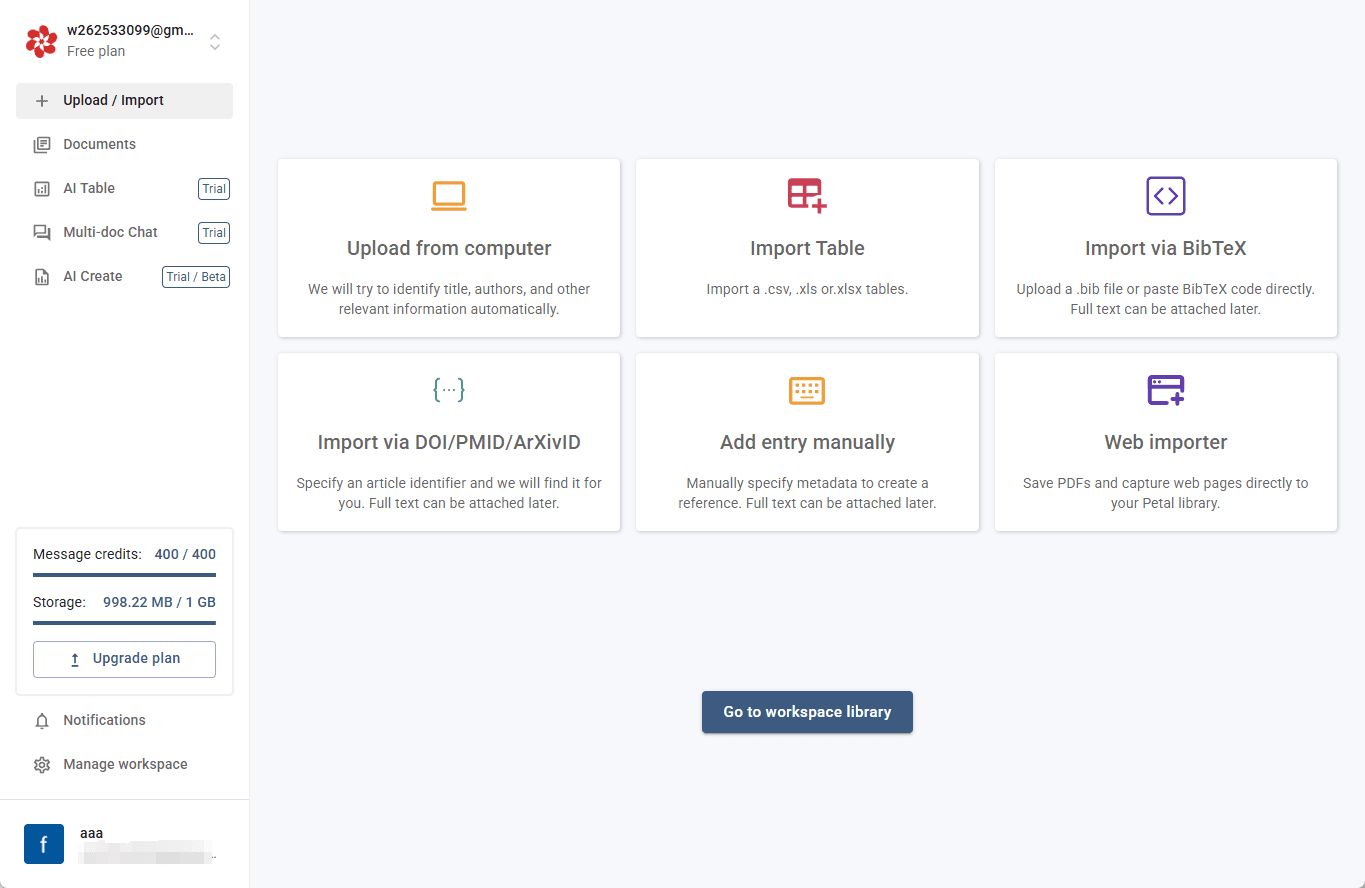
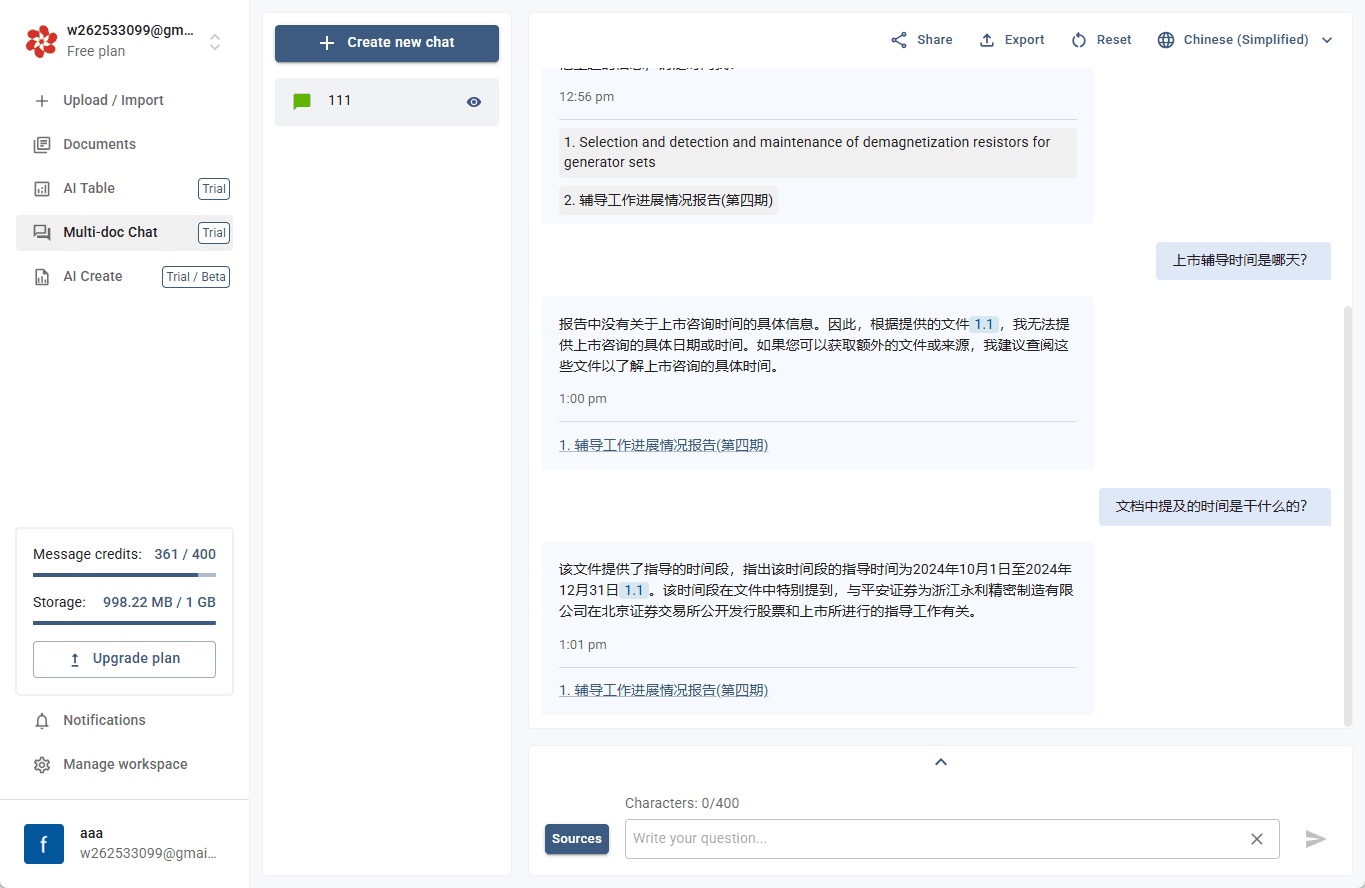
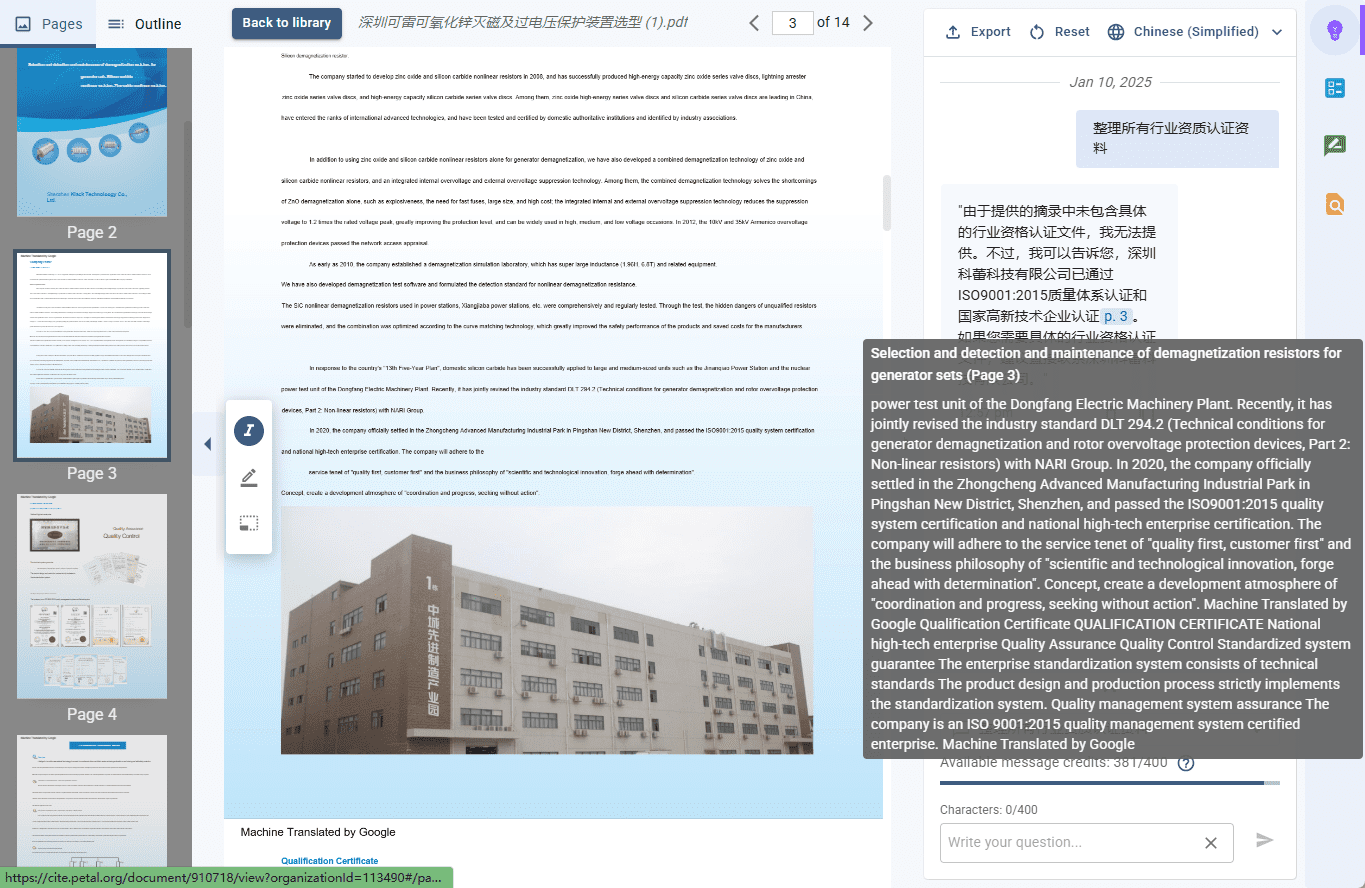
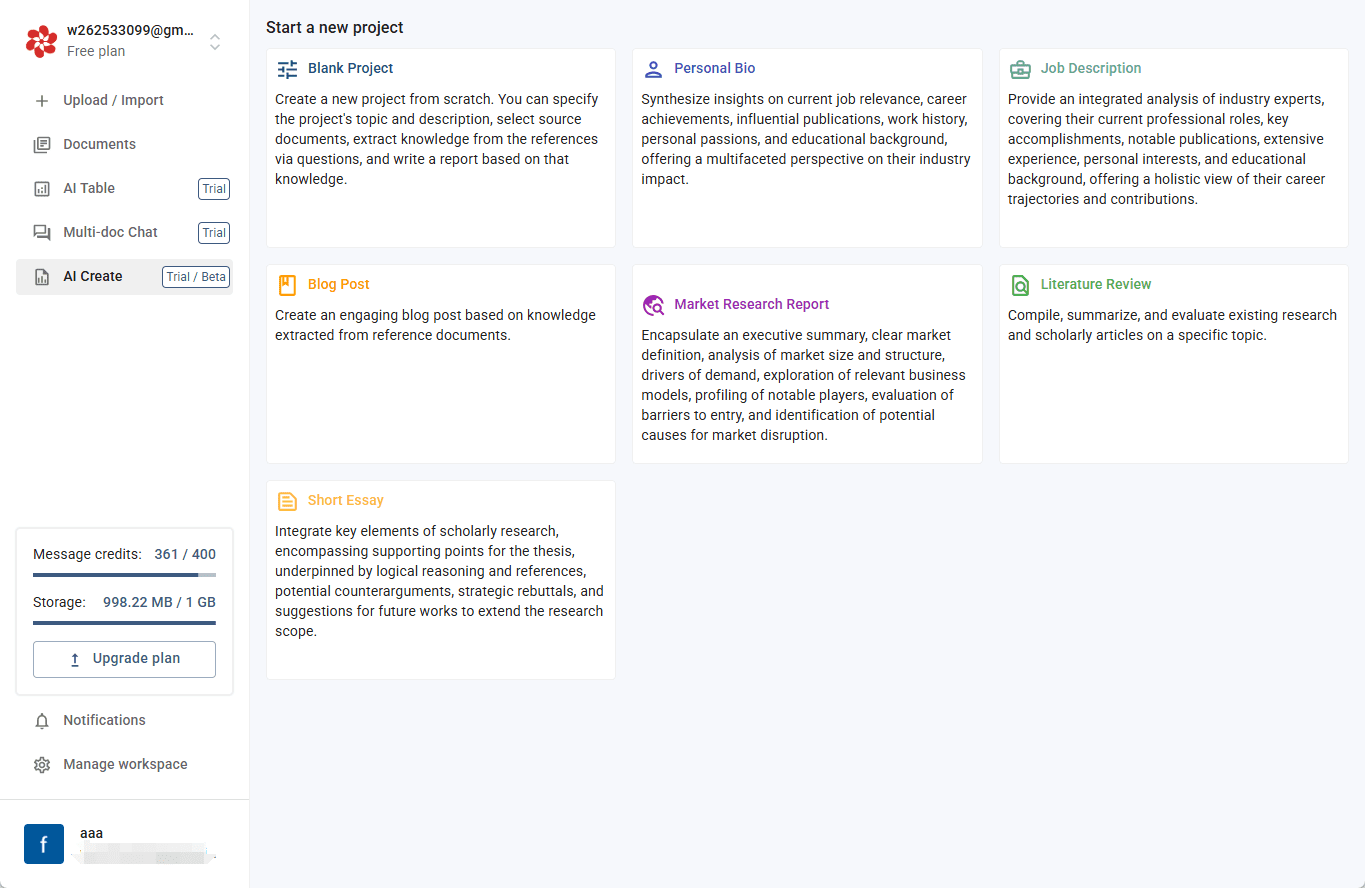
Liste des fonctions
- Gestion des documentsLe système d'archivage en nuage : Il fournit un emplacement de stockage centralisé en nuage pour garantir que les documents sont toujours synchronisés et sécurisés.
- IA générativeLes réponses sont précises et fiables grâce à l'entraînement de l'intelligence artificielle à partir de documents auxquels les utilisateurs font confiance.
- Extraction automatique des métadonnéesLes métadonnées des documents sont extraites automatiquement pour simplifier le processus de gestion des documents.
- Déduplication de fichiersLes documents en double sont automatiquement identifiés et supprimés, ce qui permet de garder votre bibliothèque de documents bien rangée.
- Soutien à la documentation techniqueLes services d'appui à la documentation technique et scientifique, en fournissant une analyse plus intelligente des documents.
- Annotation et collaborationLes points forts : souligner les points clés et partager les commentaires afin d'améliorer la compréhension et la collaboration.
- lien partagéLes liens : Générer des liens partageables pour simplifier le processus de partage des documents.
Utiliser l'aide
Processus d'utilisation
- S'inscrire et se connecterPour vous inscrire : visitez le site web de Petal, cliquez sur le bouton "S'inscrire" et remplissez les informations nécessaires pour compléter votre inscription. Si vous avez déjà un compte, vous pouvez vous connecter directement.
- Télécharger un documentTéléchargez des documents sur la plateforme en cliquant sur le bouton "Télécharger des documents" après vous être connecté. Prise en charge d'une variété de formats de documents, tels que PDF, Word, etc.
- documentation dialogueAprès avoir téléchargé un document, les utilisateurs peuvent utiliser la fonction d'IA de la plateforme pour dialoguer avec le document, poser des questions et obtenir des réponses. Cliquez sur le bouton "dialogue", saisissez la question et l'IA fournira une réponse précise basée sur le contenu du document.
- Revue de la littératureDans le module "Analyse documentaire", les utilisateurs peuvent télécharger des documents par lots et utiliser l'IA pour examiner et analyser les documents afin d'en extraire des informations clés. Cliquez sur le bouton "Démarrer l'analyse", sélectionnez les conditions de sélection et l'IA générera automatiquement le rapport d'analyse.
- Outils de collaborationCollaboration : Dans le module Collaboration, les utilisateurs peuvent créer un espace de travail partagé et inviter les membres de l'équipe à modifier et à commenter des documents ensemble. Cliquez sur le bouton "Créer un espace de travail", entrez un nom d'espace de travail et invitez des membres.
- Traduction et résuméDans le module "Traduction et résumé", les utilisateurs peuvent sélectionner les documents qui doivent être traduits ou résumés, et AI génère automatiquement le contenu de la traduction et du résumé. Cliquez sur le bouton "Traduire" ou "Résumé" pour sélectionner la langue cible ou la longueur du résumé.
- générateur de référenceDans le module "Générateur de citations", les utilisateurs peuvent saisir les informations sur la littérature, sélectionner le format de la citation, AI générera automatiquement le contenu de la citation. Cliquez sur le bouton "Générer la citation" pour sélectionner le format et copier ou exporter la citation.
- Extraction des métadonnéesDans le module "Extraction de métadonnées", les utilisateurs peuvent télécharger un document et l'IA extraira automatiquement les métadonnées du document, telles que l'auteur, le titre, la date de publication, etc. Cliquez sur le bouton "Extraire les métadonnées" pour afficher et modifier les résultats de l'extraction.
Mode d'emploi détaillé
- Télécharger un documentCliquez sur le bouton "Upload" pour sélectionner le fichier de document à télécharger, qui prend en charge une variété de formats tels que PDF, Word, etc.
- Gérer les documentsDans la bibliothèque de documents, utilisez les fonctions de recherche et de filtrage pour trouver rapidement les documents dont vous avez besoin. Grâce à l'extraction automatique des métadonnées, le système ajoute automatiquement des étiquettes et des descriptions aux documents pour en faciliter la gestion.
- Générer des réponsesDans l'interface Generative AI, saisissez la question à poser et le système générera la réponse sur la base des documents téléchargés et fournira des références aux documents pertinents.
- Annotation et collaborationDans l'interface de visualisation des documents, utilisez l'outil de surlignage pour marquer le contenu important et ajouter des commentaires. Collaborez avec les membres de votre équipe en temps réel en générant des liens partagés.
- document partagéCliquez sur le bouton "Générer un lien de partage" pour générer un lien partageable, copiez le lien et envoyez-le à la personne qui doit consulter le document.
© déclaration de droits d'auteur
L'article est protégé par le droit d'auteur et ne doit pas être reproduit sans autorisation.
Articles connexes

Pas de commentaires...